


win11系统电脑中的一些软件普通的电脑用户无法操作,需要使用管理员身份来运行软件,但是部分网友不知道win11怎么以管理员身份运行软件,针对这个问题小编今天来给大家讲讲win11怎么以管理员身份运行软件的操作方法。
第一种方法:从鼠标右键以管理员身份运行
第一步:首先我们在win11系统里面想要以管理员身份运行的软件或程序。
第二步:鼠标右键该软件,在弹出的菜单中选择“以管理员身份运行”即可。
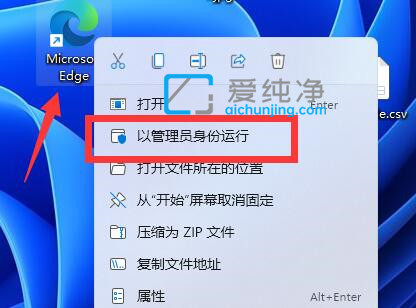
第二种方法:勾选属性里面的以管理员运行此程序
第一步:如果右键菜单里面没有该选择的话,我们可以在属性里面设置,鼠标右键该软件选择“属性”选项。
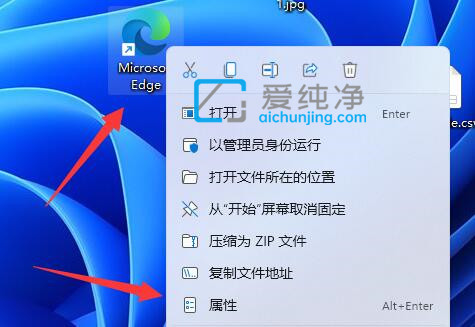
第二步:在软件的属性窗口中,切换到“兼容性”选项卡。
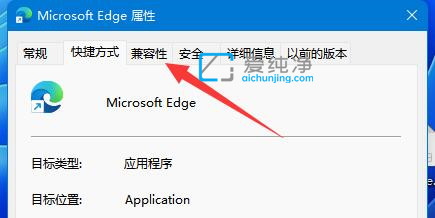
第三步:在兼容性里面,勾选下面的“以管理员身份运行此程序”并点击“确定”
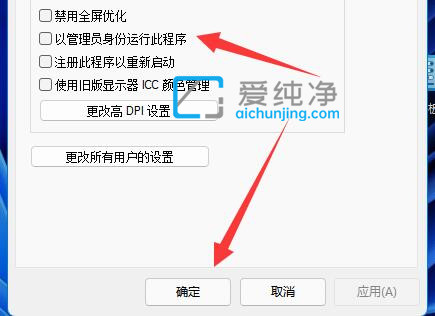
第四步:我们再次双击打开该软件就能以管理员身份运行了。
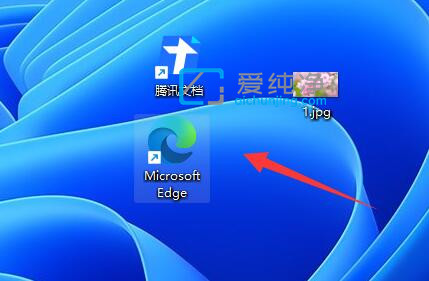
| 留言与评论(共有 条评论) |